Bien sûr, les nouvelles technologies comme le Bluetooth et le Wi-Fi présentent de nombreux avantages, par exemple, elles permettent d'accéder au réseau mondial, d'utiliser un casque sans fils interférents, mais ces fonctions peuvent nuire à l'utilisateur d'un ordinateur portable en voyage. La batterie s'épuisera très bientôt et sa ressource sera considérablement réduite.
Par conséquent, il est impératif de savoir comment activer et désactiver rapidement les fonctions sans fil aux moments où cela est nécessaire.
Parfois, sur certains ordinateurs portables, le constructeur ne fournit pas de switch bluetooth manuel, mais il arrive que le switch WiFi ait une fonction supplémentaire pour activer le Bluetooth. En l'absence d'un tel switch physique sur le portable, Windows 8 propose un programme d'utilisation des fonctions Bluetooth et WiFi. Voyons comment les activer dans Windows 8.
Comment activer le bluetooth ?
Il existe plusieurs façons d'activer le Bluetooth :
- Il est possible de l'allumer avec les touches. Souvent dans les ordinateurs portables, une seule clé permet à la fois Bluetooth et WiFi. Il faut appuyer simultanément sur les boutons "Fn" et "WiFi". Bluetooth n'a pas de fonction d'auto-recherche par un ordinateur, nous allons donc examiner ci-dessous les étapes nécessaires pour effectuer une recherche de gadgets avec un module sans fil.
- Il est nécessaire de placer le curseur dans la partie supérieure droite du bureau et de cliquer sur "Options" dans la fenêtre qui apparaît.
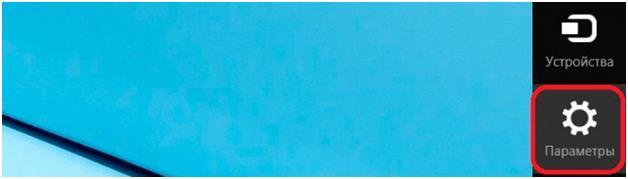 Sélectionnez ensuite "Modifier les paramètres de l'ordinateur".
Sélectionnez ensuite "Modifier les paramètres de l'ordinateur".
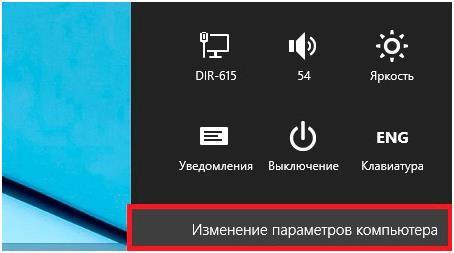 Cela ouvrira la console de contrôle du PC, où vous devrez entrer dans l'onglet "réseau sans fil".
Cela ouvrira la console de contrôle du PC, où vous devrez entrer dans l'onglet "réseau sans fil".
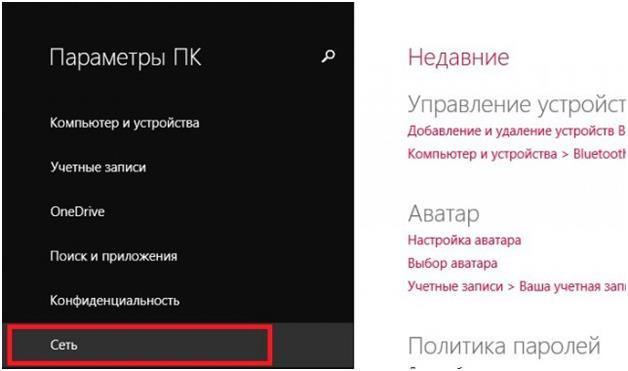 Dans le menu qui s'ouvre, sélectionnez "Périphériques sans fil". Mettez ensuite le commutateur Bluetooth sur la position "On".
Dans le menu qui s'ouvre, sélectionnez "Périphériques sans fil". Mettez ensuite le commutateur Bluetooth sur la position "On". 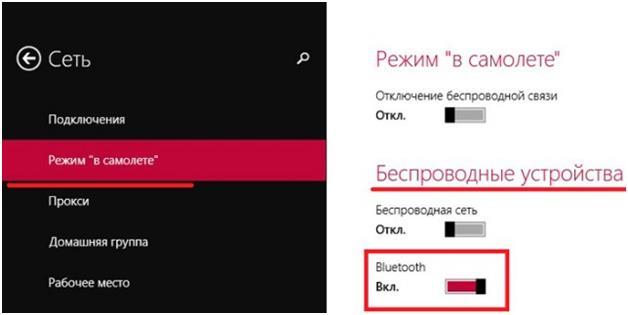
Comment trouver des appareils Bluetooth ?
Vous devez d'abord ouvrir "Modifier les paramètres de l'ordinateur", où sélectionnez "Ordinateur et périphériques". Ensuite, le PC trouvera lui-même les périphériques disponibles. Dans la liste recommandée, vous devez sélectionner l'appareil dont vous avez besoin, par exemple une souris. Ensuite, une simple instruction étape par étape suivra, ce qui n'est pas difficile à suivre pour l'utilisateur. Assurez-vous de vérifier si Bluetooth est activé sur l'appareil que vous souhaitez connecter.
En cas de résultat infructueux des actions effectuées, il est nécessaire de vérifier l'exactitude de l'installation des pilotes Bluetooth.
Comment vérifier mes pilotes ?
Tous les périphériques Bluetooth doivent avoir des pilotes installés. Vous devez les analyser dans Windows 8 à l'aide du Gestionnaire de périphériques. Pour ce faire, appuyez simultanément sur les boutons et "R". Dans la ligne qui s'affiche, tapez "mmc devmgmt.msc" et cliquez sur la touche "Entrée".
Dans le menu qui s'ouvre, sélectionnez "Adaptateurs réseau". Vérifiez s'ils contiennent votre module Bluetooth.
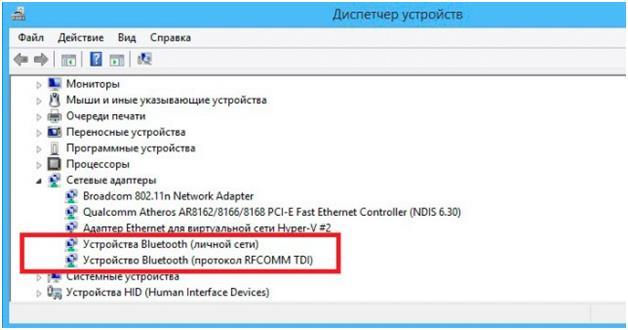 S'il n'y en a pas, cela signifie que les pilotes ne sont pas installés. Ils doivent être installés à partir du disque de démarrage Windows 8 de votre PC. S'il n'y a pas de disque, les pilotes doivent être récupérés sur le site Web de la société qui a publié l'ordinateur portable. Il est également possible d'installer une application dans un ordinateur portable qui vous permet de configurer des systèmes sans fil. Après avoir équipé l'ordinateur des programmes nécessaires, vous devez répéter les étapes décrites ci-dessus pour connecter le bluetooth.
S'il n'y en a pas, cela signifie que les pilotes ne sont pas installés. Ils doivent être installés à partir du disque de démarrage Windows 8 de votre PC. S'il n'y a pas de disque, les pilotes doivent être récupérés sur le site Web de la société qui a publié l'ordinateur portable. Il est également possible d'installer une application dans un ordinateur portable qui vous permet de configurer des systèmes sans fil. Après avoir équipé l'ordinateur des programmes nécessaires, vous devez répéter les étapes décrites ci-dessus pour connecter le bluetooth.




